
Saturs
ir wiki, kas nozīmē, ka daudzus rakstus raksta vairāki autori. Lai izveidotu šo rakstu, 20 cilvēki, daži anonīmi, laika gaitā ir piedalījušies tā izdošanā un uzlabošanā.Protams, ir iespējams reģistrēt savus uzdevumus, kas veicami prioritārā secībā, uz papīra lapas, ja jūtaties visu paveikts pēcpusdienas telpā.
Tomēr, kad daudzas darāmās lietas vienlaikus ietilpst jums, daudzas no tām bieži tiek atliktas uz nākamo dienu, ja tas nav mēnesis pēc. Pateicoties Excel izklājlapai, kuru mēs ierosinām izveidot šajā rakstā, jūsu prioritātes automātiski pārvaldīs Excel atbilstoši nākamajiem termiņiem, un veicamo uzdevumu secība tiks reorganizēta, lai jūs šos uzdevumus varētu atlikt pēc iespējas mazāk. .
Izpildiet šo rokasgrāmatu un 20 minūtēs jums būs ļoti efektīvs veids, kā pārvaldīt prioritātes datorā.
Piezīme. Saskaņā ar Excel starptautiskajām versijām punkts atdalīšanu formulās var aizstāt ar semikols.
posmi
-
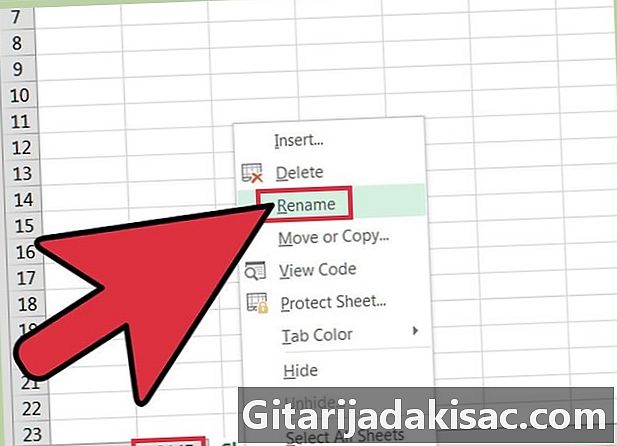
Izveidojiet cilni “Darbvirsma” vai “Sākums”. Atveriet jaunu Excel darblapu. Ar peles labo pogu noklikšķiniet uz cilnes "Sheet1" ekrāna apakšā un noklikšķiniet uz "Pārdēvēt". Tā vietā reģistrējieties “Māja” vai “Birojs”. -

Pārdēvējiet arī "Sheet2" par "Pattern" un "Sheet3" uz "Points", ievērojot to pašu procedūru kā pirmajā solī. -

Izveidojiet svarīguma tabulu. Cilnē "Punkti" A, B un C slejas aizpildiet šādi: -
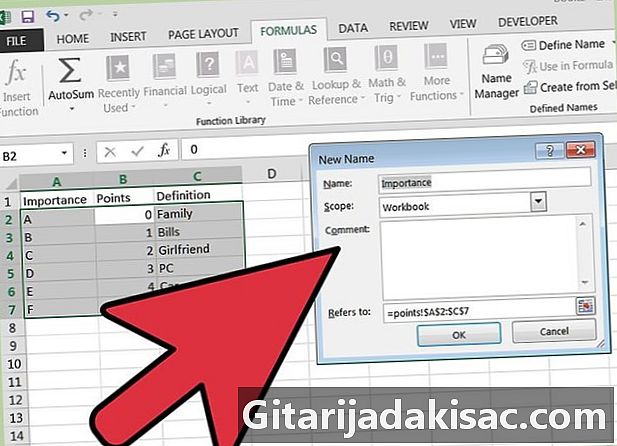
Definējiet nosaukumu "Svarīgums". Atlasiet šūnas no A2 līdz C7. Izmantojot programmu Excel 2007 vai jaunāku versiju, noklikšķiniet uz “Formulas” un pēc tam uz “Define a name”. Izmantojot programmu Excel 2004 vai jaunāku versiju, noklikšķiniet uz “Ievietot”> “Definēt”> “Vārds”.- Kad Excel lūdz iestatīt vārdu, ievadiet “Svarīgums” un noklikšķiniet uz “Labi”.
-
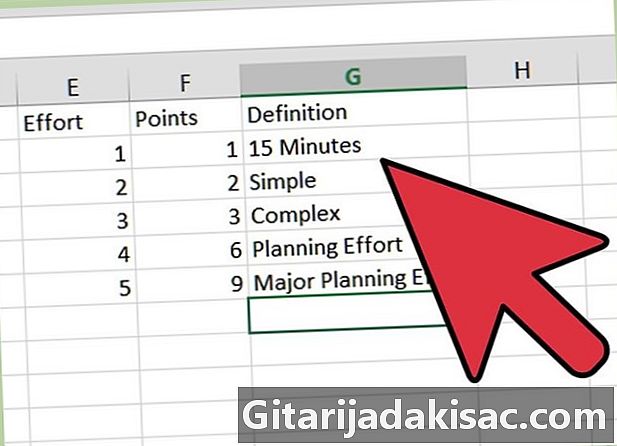
Izveidojiet centienu tabulu. Atkārtojiet 3., 4. un 5. darbību, lai izveidotu piepūles tabulu E, F, G kolonnās. Atlasiet šūnas no E2 līdz G6 un definējiet tās ar nosaukumu "Effort". -
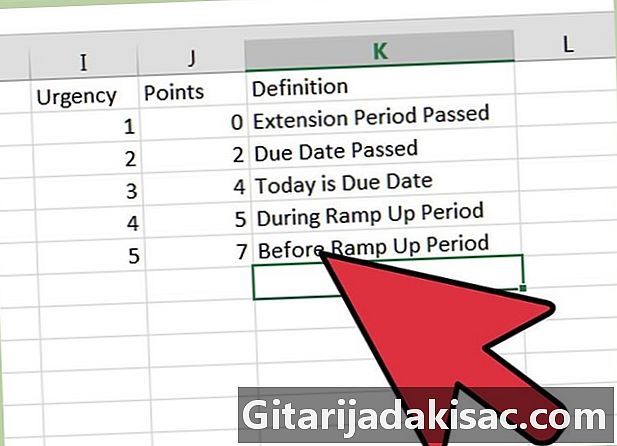
Izveidojiet ārkārtas situāciju tabulu. Atkārtojiet 3., 4. un 5. darbību, lai izveidotu avārijas tabulu I, J un K. kolonnās. Nosakiet šīs šūnas ar nosaukumu "Avārijas". -
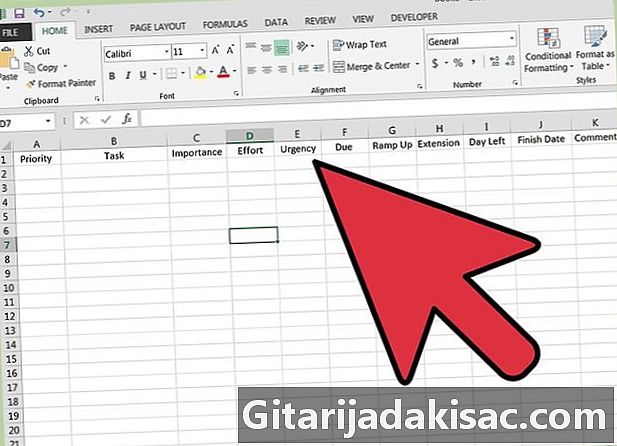
Ievadiet galvenes cilnē "Mājas" vai "Birojs" pēc jūsu izvēles. Mēs šeit pieņemsim, ka jūs izvēlējāties šo cilni nosaukt par “Māja”. Noklikšķiniet uz tā un 1. rindā ievietojiet šādas galvenes:- A - prioritāte; Šeit ievadīsim prioritāšu formulu, 1 svarīgākajiem uzdevumiem. Bet šis skaits var sasniegt pat vairāk nekā 100.
- B - uzdevums; veicamā uzdevuma nosaukums
- C - svarīgums; tas tiks atzīmēts, izmantojot tabulas burtus A, B, C, D, E vai F.
- D - Piepūle, piezīme no 1 līdz 5, sastādiet no tabulas "Piepūles".
- E - avārijas; Formula, kuras pamatā ir uzdevuma izpildes termiņš
- F - termiņš; Vēlākais datums, kurā jāveic uzdevums. Vēstulei ne vienmēr ir jāievēro termiņi. Tādējādi "Paātrinājums" norāda datumu, kad jūs varētu sākt izpildīt šo uzdevumu, un "Pagarinājums" norāda datumu, līdz uzdevumu var atlikt. Piemēram, mēs varētu dot piecu dienu paātrinājumu un 4 dienu pagarinājumu uzdevumam “Iet pie friziera” - patiešām nebūtu jēgas doties pie friziera divas nedēļas iepriekš, un cilvēki sāktu pamanīt, ka ja esat kavējies vairāk nekā 4 dienas, jums jādodas pie friziera.
- G - paātrinājums - dienu skaits pirms termiņa beigām, no kura jūs jau varētu sākt (sākt) pabeigt attiecīgo uzdevumu.
- H - pagarinājums; automātiska termiņa pagarināšana
- I - atlikušās dienas; šī ir formula, kas aprēķina dienu skaitu pirms termiņa beigām. Ja formula tiek pārsniegta, formula atgriezīs negatīvu dienu skaitu.
- J - beigu datums; datums, kurā tika izpildīts uzdevums.
- K - komentāri; visa informācija par veicamo uzdevumu
-
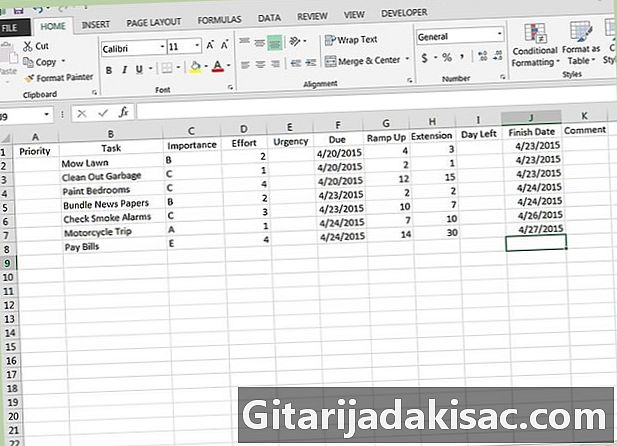
Ievadiet savu uzdevumu sarakstu. Ņemiet vērā, ka slejas “Prioritāte”, “Avārijas gadījumi” un “Atlikušās dienas” ir atstātas tukšas. Mēs tos pabeigsim vēlāk, izmantojot formulas. Zemāk ir piemēri mājsaimniecības darbiem, kas jums varētu būt jāveic. -
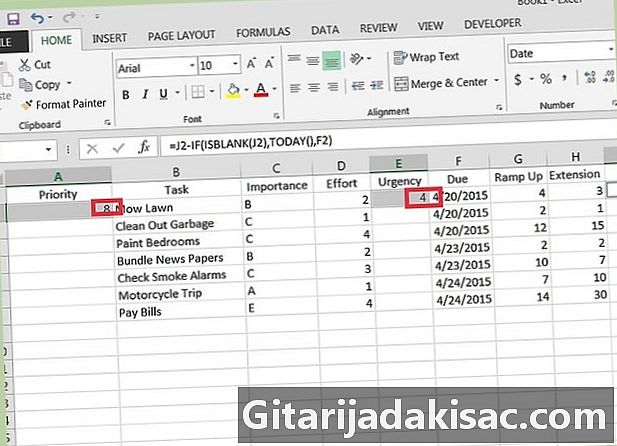
Starp formulām “Atlikušās dienas”, “Avārija” un “Prioritāte”. Šīs formulas jāievada katras iepriekšējā teikumā minētās kolonnas otrajā rindā.- I kolonnā (atlikušās dienas) = F2-SI (ESTVIDE (J2), ŠODIEN (), J2)
- E kolonnā (avārija) = SI (I2> G2,5, SI (I2> 0,4, SI (I2 = 0,3, SI (I2 + H2> 0,2,1))))
- A kolonnā (prioritāte) = VLOOKUP (C2, Svarīgums, 2, FALSE) + VLOOKUP (D2, piepūle, 2, FALSE) + VLOOKUP (E2, avārijas, 2, FALSE)
-
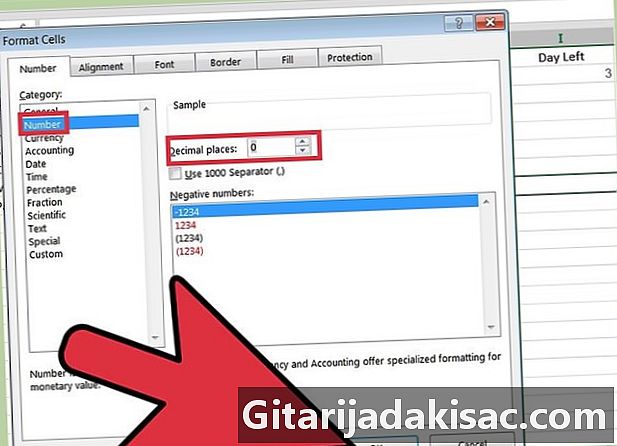
Pārslēdziet šūnas I2 formātu uz "Skaitlis". Ar peles labo pogu noklikšķiniet uz šūnas, atlasiet “Šūnas formāts” un noklikšķiniet uz “Skaits”. Arī lodziņā "Decimālzīmju skaits" ielieciet "0". Noklikšķiniet uz "Labi". -

Kopējiet formulas kolonnās “Prioritāte”, “Avārijas gadījumi” un “Atlikušās dienas” un paplašiniet tās līdz atlikušajām tukšajām lodziņiem katrā no šīm kolonnām. Vispirms noklikšķiniet uz "E2" un vienlaikus nospiediet taustiņus "CTRL" un "C", pēc tam atlasiet šūnas no E3 līdz E10 un vienlaikus nospiediet taustiņus "CTRL" un "V". Dariet to pašu, lai paplašinātu I2 formulu no I3 līdz I10. Visbeidzot atkārtojiet šo procedūru vēlreiz, lai paplašinātu A2 formulu šūnās no A3 līdz A10. Nepievērsiet uzmanību dīvainajām vērtībām, kuras šūnas atdod rindiņās, kur nav uzrakstīts neviens uzdevums. -
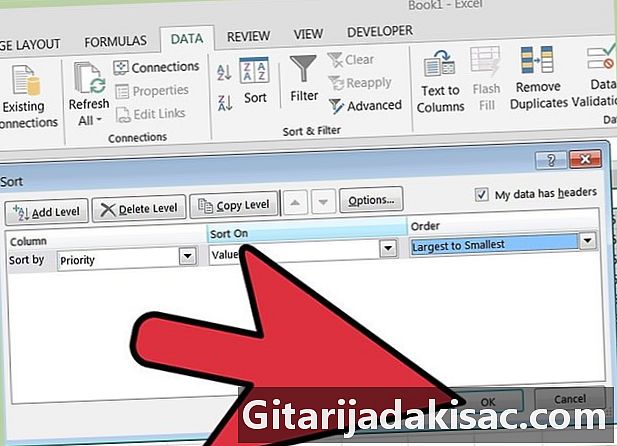
Kārtojiet līnijas prioritārā secībā. Atlasiet šūnas no A1 līdz K1 un palieliniet šo izvēli, lai ietvertu visas līnijas, kurās ir uzdevums. Pēc tam noklikšķiniet uz "Dati"> "Filtrs". -

Saglabājiet izklājlapu, ieskaitot datumu, lai uzzinātu pēdējo datni, kad fails tika atvērts. -
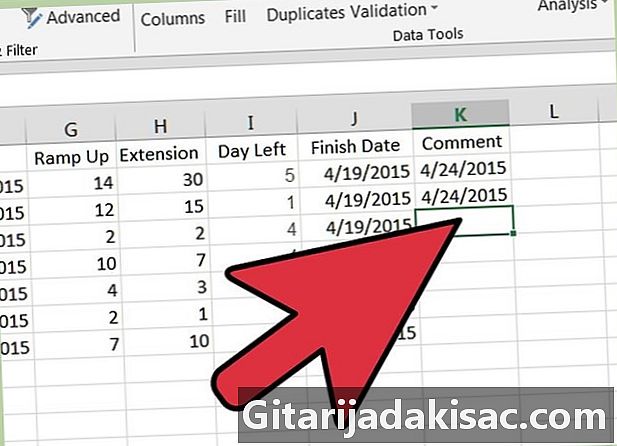
Pabeidziet izpildītos uzdevumus. Kad esat pabeidzis uzdevumu, ievadiet to slejā "Beigu datums". Atcerieties šo triku: Nospiežot taustiņu “CTRL” + ”;” (vadības taustiņš un;) vienlaikus, atlasītajā šūnā automātiski parādās pašreizējais datums. -
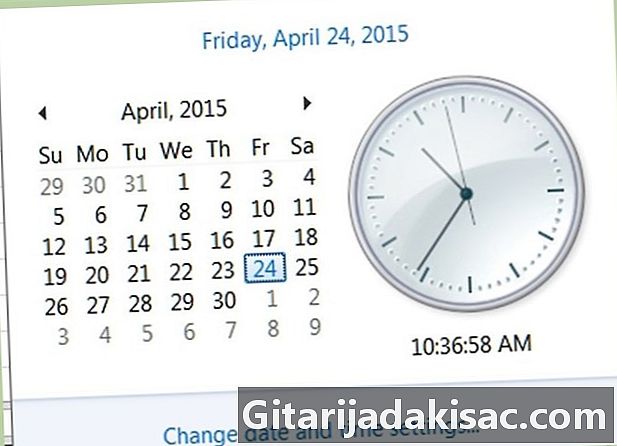
Katru dienu skatieties, kā mainās jūsu prioritātes. Šeit ir noteiktas nākamo dienu prioritātes. 13. jūlijā visi veicamie uzdevumi ir pirms tā dēvētā "paātrinājuma" perioda. 20. jūlijā galvenās prioritātes (tās, kurām ir vismazākais skaits) ir četri uzdevumi, un starp tiem ir zāles pļaušana (kas ir sasniedzis noteikto termiņu). 21.jūlijā zāles pļaušanas prioritāte ir vēl lielāka (mēs esam iegājuši "pagarināšanas" periodā), un 23.jūlijā šī prioritāte ir palielinājusies vēl vairāk, jo mēs esam izturējuši "pagarināšanas" periodu. Mēs arī redzam, ka 23. un 25. jūlijā ir palielinājies uzdevums “Maksāt nodevas”.
- Izlasiet zemāk uzskaitītos rakstus, lai uzzinātu vairāk par to, kā pārvaldīt savu laiku un prioritātes.
- Šīs izklājlapas kopiju ir iespējams lejupielādēt uz šo adresi:
- = IF (WEEKDAY (TODAY (), 2)> 5, TODAY () - (WEEKDAY (TODAY (), 2) -5) 7 +, TODAY () - (WEEKDAY (TODAY (), 2) -5))
- Ja nepieciešams, nevilcinieties kārtot savu ikdienas darbu sarakstu.
- Sadaliet lielos uzdevumus vairākos mazākos.
- Kopējiet atkārtotos uzdevumus cilnē Veidne, lai tos varētu viegli atrast un nokopēt.
- Jūs varat brīvi mainīt punktus, kas piešķirti katram prioritātes līmenim.
- Nejauciet uzdevumus, kas saistīti ar ģimeni un mājām, ar uzdevumiem, kas saistīti ar jūsu darbu, tajā pašā Excel darbgrāmatā.
- Šai tabulai jūs varat brīvi pievienot jaunas kolonnas - kurš jums ir piešķīris uzdevumu, kurā kategorijā ir ierakstīts uzdevums un tā tālāk.
- Izmantojiet rīku AutoFilter, lai atlasītu uzdevumus, kuri pārsniedz noteikto termiņu (Steidzamība = 1), vai ļoti svarīgus uzdevumus (Svarīgums = "A").
- Viens no veidiem, kā vienmēr atjaunināt atkārtotu uzdevumu, ir ievadīt to slejā “Termiņš” (Šis piemērs ir balstīts uz piektdienu, kuru šeit apzīmē ar “5”)
- Pievienojiet nosacītu formu (izmantojot funkciju "SI") kolonnā "Termiņš", lai automātiski norādītu, kad termiņš ir pagājis.
- Katru nedēļu vai mēnesi saskaitiet izvēlētajā periodā veikto uzdevumu skaitu. Tā varētu būt vienīgā pozitīvā atsauksme, ko saņemat par savu darbu.
- Šī formula ņem pašreizējo datumu (pirmdiena = 1, otrdiena = 2 utt.) Un pārbauda, vai esam jau pagājuši vai nē pašreizējās nedēļas piektdienā. Ja tas tā ir, formula pašreizējai piektdienai pievieno 7, lai rezultātā iegūtu nākamās piektdienas rezultātu. Ja piektdiena vēl nav apsteigta, formula vienkārši atgriež šīs nedēļas piektdienas datumu.
- Šajā piemērā pirmdiena = 1, otrdiena = 2, trešdiena = 3, ceturtdiena = 4, piektdiena = 5, sestdiena = 6, svētdiena = 7.
- Mēs varam arī mainīt šo formulu, lai tā darbotos, piemēram, otrdienās. Iepriekš redzamajā sarakstā mēs redzam, ka otrdiena = 2, tāpēc ir jāmaina formula, kas norādīta galvenokārt 5 pret 2.
- Regulāri saglabājiet šo lapu.
- Skaitļi, kas piešķirti šīm dažādajām prioritātēm, ne vienmēr tiek pasūtīti. Tādējādi prioritātes aizpildīšana ar piešķirto skaitli "1" nepalielinās skaitļus, kas saistīti ar citām prioritātēm. Iespējams, ka dažām prioritātēm ir asociētais skaitlis, kas pārsniedz 100, un visi iespējamie skaitļi nav piešķirti prioritātēm. Es iesaku jums koncentrēties uz prioritātēm ar skaitļiem no 1 līdz 12.
- Neuztraucieties, ja šajā izklājlapā uzrakstāt daudz uzdevumu. Pilnīgi nav mulsinoši, ka uzdevumi vairākus mēnešus paliek saraksta apakšā. Viņi sāks pieaugt sarakstā, kad tuvojas termiņš.
- Veids, kā jūs pārvaldāt savu laiku, ir tikai jums un šī izklājlapa jums var nebūt piemērota. Jūs varētu arī domāt, ka šī faila atvēršana katru dienu prasa pārāk daudz darba vai ir pārāk uzmācīga. Tāpēc šī izklājlapa varētu būt jums noderīga, piemēram, kas jūsu kaimiņam šķitīs pilnīgi bezjēdzīga vai otrādi.
- Excel vietā varētu izmantot Google tiešsaistes izklājlapu programmatūras izklājlapu. Tādējādi jūsu fails būs pieejams visur, kur varēsit piekļūt internetam.